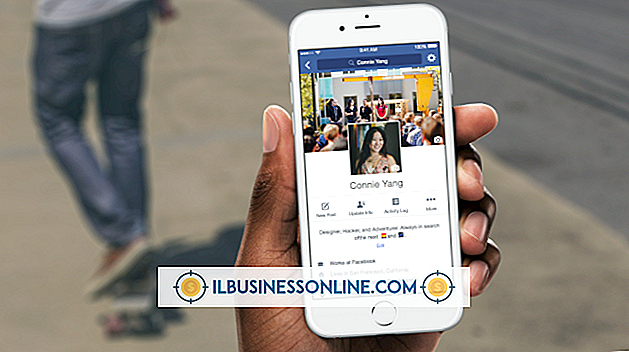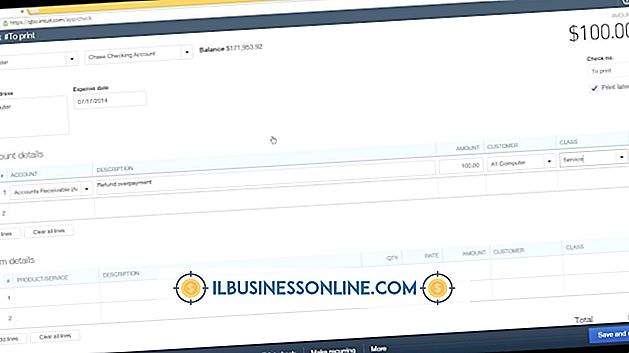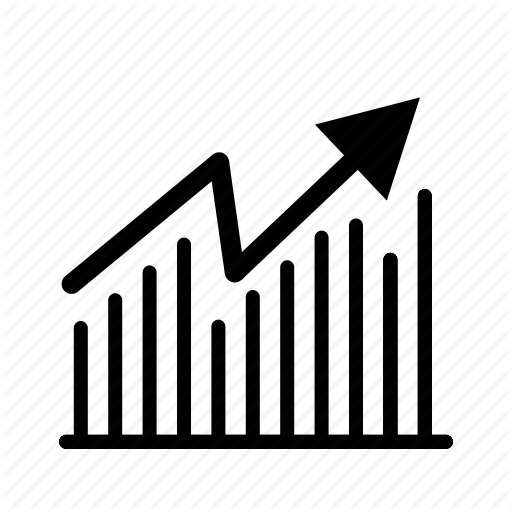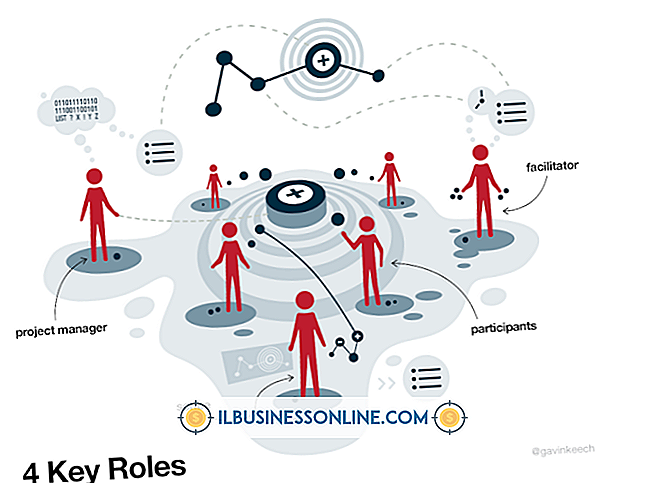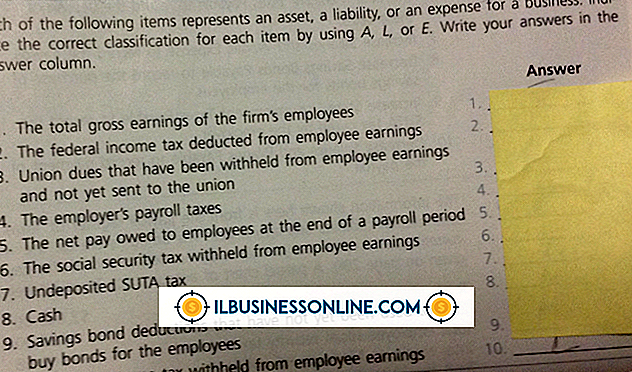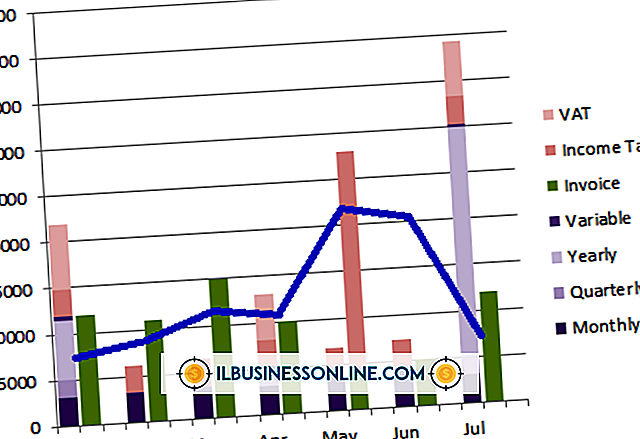Hur inaktiveras endast i Excel
Informationen rör sig snabbt med modern teknik. Med en enda e-post kan en kollega dela ett komplicerat Excel-arbetsblad för att du kan anpassa efter behov. Det finns ett problem: Den filen är låst som "skrivskyddad". Du kan låsa upp det här snabbt inom programmet, utan att ens behöva superspionstyrkor.
Unlocking Made Simple
Nyckeln till att låsa upp ett Excel 2011 eller 2016-arbetsblad finns på Arkiv-menyn i Finder-funktionen på din dator. Gå ur Excel-programmet, stäng kalkylbladet. Gå till menyn Finder Det här är inte i Excel men är snarare den viktigaste sökaren i datorns C-enhet där du söker efter sparade filer. Sök efter namnet Excel-kalkylblad i fråga. Markera det och välj sedan "Hämta information" under "Arkiv". Observera att det i vissa versioner av Excel också uppnås med ett högerklick på filnamnet. Överst under fliken Allmänt kontrolleras en ruta om kalkylbladet är låst. Avmarkera det här för att låsa upp det. När det är olåst öppnar du filen i Excel för att fungera på det.
Excel 2010 och 2013 använder också en "Skyddad vy" -banner som förhindrar redigering om du inte klickar på knappen "Aktivera redigering" på höger sida av bannern. När du klickar på det här kan du redigera Excel-dokumentet.
Om filen inte låser upp har du kanske inte behörighet att låsa upp den. Om så är fallet måste du begära tillstånd från den ursprungliga avsändaren.
Delning och behörigheter
Nu när du kan redigera och manipulera data i kalkylbladet kanske du vill dela det med ditt team eller kollegor. Men du kanske inte vill att de ska ändra data, utan att använda den för granskning. Du kan låsa filen från slutet. På samma flik som du brukade låsa upp filen, markera rutan för att låsa den. Det hindrar dig dock från att kunna ändra någonting annat.
Du kan istället låsa den genom delning och behörigheter som finns längst ner i fältet Få info. Det kommer att lista ditt namn, din personal och alla andra som har tillgång till den här filen. Varje namn som anges har ett nedrullningsrätt att antingen läsa eller läsa och skriva. Se till att du har skriv- och skrivbehörighet, men ge alla andra skrivskyddade.
Skillnad mellan låst och skrivskyddad
De två sätten att låsa och låsa upp kalkylbladet kan vara förvirrande. Om du kan låsa upp en fil, kan inte ditt team låsa upp det också? Ja, om de privilegier de ges säger att de kan läsa och skriva. Endast ägare, skapare och de som har dessa behörigheter kan låsa upp filen.
Det är därför möjligt att du får en fil som låst och även om rutan inte låser upp den. Anledningen är att du förmodligen inte har behörighet att läsa och skriva. Du måste fråga den ursprungliga filskaparen om att skicka den igen efter uppdatering av dina behörigheter. När det är klart kan du manipulera och ändra informationen.